任天堂の携帯ゲーム機『3DS』のサポートが終了して1年が過ぎました。
筆者も3DSでは様々なゲームを楽しみましたし、5台ほど所有しています。
とはいえ、今となっては3DSの販売は終了し、市場に出回っている本体もプレミア価格になっています。
そうなると、本体が壊れた時に持っている3DSソフトの資産が利用できなくなる可能性も秘めているわけです。
そこで筆者は考えました。
「3DSを改造してソフトからデータを吸い出して、パソコン上でエミュレータで遊べるようにすれば良いのでは…」と。
今回はそんな筆者の3DS改造記録です。
1.2025年に3DSを改造するには?
「MSET9」という改造方法を利用してください。
PCにpythonをインストールして3DSを改造する方法です。
Androidのスマホを使ってでも可能なようです。筆者はパソコンを介して行いました。
ちなみにブラウザからインストールする方法もあったようですが、2025年5月時点でこの方法は利用できません。
ブラウザのURL先の証明書が切れてプログラムが動作しなくなったようです。
復旧不明な状態なので、改造する方法は「MSET9」1択です。他の方法はありません。
この方法であればNew3DSだけでなくOLD3DSでも改造できるようです。(筆者はNew3DSを使って改造しました)
※3DSのバージョンはVer11.17.50Jです。
2.MSET9による改造方法
以下の動画が1番わかりやすいです。
https://www.youtube.com/watch?v=EaqVSa90I3o
以下はPCを使った3DS改造のやり方です。
私の環境であるWindowsPCでNew3DSを改造したパターンです。
①3DSのSDカードをPCに差し込む
②Pythonをダウンロード、PCにインストール
https://www.python.org/downloads/
③以下のサイトから必要なファイルをダウンロード
https://uu.getuploader.com/242372913700Douga/download/361
④③のファイルをSDカード内にルート直下に展開する。
⑤MSET9-Womdows.batを起動してNew3DSの場合は2を押す。
⑥1を押してEnterの操作を2回行う。コンソール画面からOKが表示されたらEnterを押して閉じる
⑦SDカードを3DSに差し込んで起動。Miiスタジオを開く。
⑧追加データ作成中のメッセージが表示されたらホームに戻り本体設定を開く。
⑨データ管理→3DSデータ管理→ソフト管理の順番に画面遷移する。
⑩初期化するかの確認が出たら初期化を行う。(改造に必要な挙動。実際には初期化されない)
⑪電源を切ってSDカードをPCに差し込む。
⑫⑤と同じ操作を行い、ステータスがReadyになっていることを確認。0を押してEnter。
⑬SDカードを3DSへ差し込む。
⑭本体設定→データ管理→3DSデータ管理→追加データ管理の順番に画面遷移を行う。
⑮保存されているソフト一覧にMiiスタジオだけが表示される。この状態でSDカードを抜く。※ここで一切3DSのボタンに触れないこと
⑯SDカードをPCに入れて⑤と同じ操作を行う。
⑰「Inject Trigger file」を実施するため3を押す。その後Enterを押して画面を閉じる。
⑱SDカードを3DSに差し込む。
⑲すると処理が動く。画面に表示されたキーコンボ通りに押していく。(十字キーとAボタン)
⑳STARTを押す。本体設定の画面に戻るので電源を切る。
㉑SDカードをPCに差しこむ
㉒⑤と同じ操作を行う。
㉓「Remove Trigger file」を実施するため4を押す。
㉔「Remove MSET9」を実施するため5を押してMSET9を削除する。
ここまででCFW導入は完了です。
3.MSET9-CWF初期設定
ここからはCFWの初期設定です。
これらの設定を行うことで
3DSデータを吸い出すGODMODE等を使用することが出来ます。
①3DSを起動してL+十字キー↓+SELECTを押してRosalina Menuを開く
②Miscellneous Options…をAで選択
③「Dump DSP firmware」を押して完了画面が出たらBボタンで戻る。
④一つ上にある「Nullify user time offset」を押す。完了したらBボタンを何回か押してホームに戻る。
⑤電源を切る。
⑥Xボタン+電源を押して起動するとヘルパーモード起動。自動的に処理が進む。
⑦HOMEボタンを教えてした画面の「Scripts…」を押す。
⑧「finalize」を押す。そのあとに処理が流れ、終わったらAボタンを押す。その後、もう一度Aボタンを押す。
⑨十字キーとAボタンで画面に表示されるキーコンボを行う。
⑩7~8分待つと処理が終わるのでAボタンで終わる。自動的に電源が切れる。
⑪SDカードをPCに差す
⑫gm9/backupフォルダまで進み、そのディレクトリにある3つのファイルをコピーしてPCのローカルディレクトリにバックアップしておく。
※このバックアップは3DSをブリックさせてしまったときに復旧させるときに利用します。
⑬SDカードを3DSに差す
以上の操作でCFWの初期設定は完了です。
4.改造することで使える便利な機能
・STARTボタンを押しながら電源を押して起動すると「GODMODE」が起動する。
ゲームを吸い出したりバックアップすることが出来ます。
・SELECTボタンを押しながら電源を押して起動すると「luma」が起動する。
コンフィグで色々出来ます。
・ホームメニューにFBIやFTPDなどのソフトウェアが追加。
ゲームのIDを調べたり、ランチャーとして様々なソフトウェアを扱ったらFTPサーバのような利用が出来たり。
以上のように3DSを改造することで更に色々なことが出来るようになります!
筆者は自分の手持ちのゲームソフトのバックアップを行うために改造を行いましたのでこれからどんどんカートリッジから吸出し、バックアップしていきます!

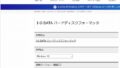

コメント